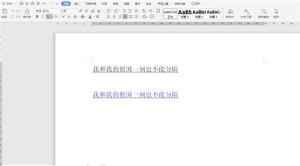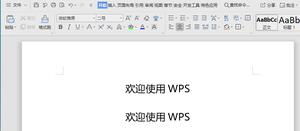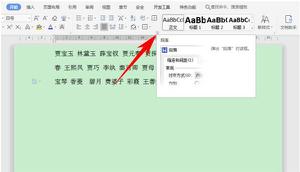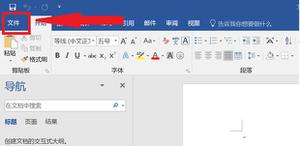如何设置和修改Word中的段落间距
本文介绍如何修复 Word 2021、2019、2016 和 Word for Microsoft 365 中的间距。
如何修复Word中的单词间距
在文档中使用不同的字体或字体大小可能会导致单词之间的间距不一致。请按照以下步骤调整单词之间的间距而不影响字母之间的间距:
要显示分段符和空格,请转到“主页”选项卡,然后选择“段落”组中的“显示/隐藏”图标(¶)。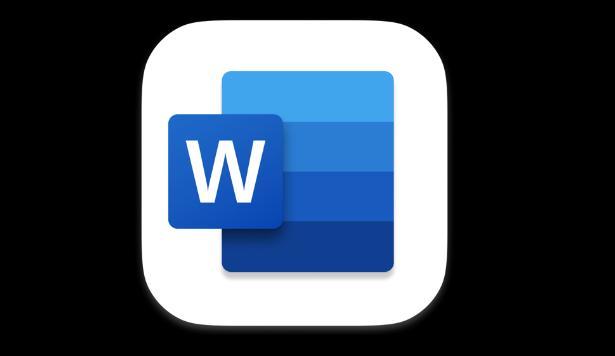
1.突出显示要更改的文本并选择“主页”选项卡。按Ctrl + A (Windows) 或Cmd + A (Mac) 突出显示整个文档。
2.在编辑组中 选择替换。
在 Mac 上,转到“编辑” > “查找” > “高级查找和替换”,然后选择“替换”选项卡。
3.单击“查找内容”文本字段,然后按空格键创建一个空格。
4.单击“替换为”字段,然后按空格键创建一个空格。
5.选择更多以展开窗口。
6.选择格式并选择字体。
7.在“大小”下,选择您在整个文档中最一致使用的字体大小,然后选择“确定”。
8.选择全部替换。
9.在新窗口中,Word 将报告替换的数量。选择“是”将更改应用到整个文档,或选择“否”仅更改突出显示的文本。
单词之间的间距现在应该是一致的。您现在可以关闭“查找和替换”窗口。
不要在单词之间添加多个空格,因为这会使整个文档的格式设置变得更加困难。
如果要扩大字间距,使右边距始终保持直线(就像报纸栏),可以在 Word 中对齐文本。
如何修复字符之间的间距?
要调整字符(字母、数字、符号等)之间的间距,请按照下列步骤操作:
- 突出显示要更改的文本并选择“主页”选项卡。
- 在“字体” 旁边,选择“展开”(向下箭头)。
- 转到高级选项卡。要拉伸或压缩文本,请增加或减少缩放比例。对于“间距”,选择“扩展”或“压缩”以调整所有字符之间的间距。
选择字体字距调整以启用文本字距调整。此功能会自动调整字符之间的间距,使其更加美观。您可以选择对超过特定大小的字符进行字距调整。
如何修复Word中的行距
请按照以下步骤更改段落内的行间距:
要调整段落之间的间距,请转到“设计”选项卡,选择“段落间距”,然后从选项中进行选择。对于单倍间距,请选择“无段落空间”。
- 突出显示要更改的文本并选择“主页”选项卡。
- 在“段落” 旁边,选择“展开”(向下箭头)。
- 在“间距”部分中,手动设置换行符之前和之后的间距量,或选择“行间距”下的选项之一。选择“换行符和分页符”选项卡以获取更高级的选项,例如文本换行和分页设置。
完成后,选择“确定”保存更改。
分节符可能会失去间距。按Ctrl + Shift + 8显示段落标记,以便您可以删除 Word 中的多余分隔符。
常问问题
如何更改Word中的制表符间距?
设置制表位的最快方法是单击标尺上要设置制表位的位置。或者,转到“主页”选项卡并选择“段落”组中的“段落设置” 。接下来,选择选项卡按钮。最后,设置所需的制表位位置,单击“设置”,然后单击“确定”。
如何修复Word中项目符号点之间的间距?
要更改列表中项目符号之间的行距,请选择该列表,然后单击段落对话框启动器。在“缩进和间距”选项卡上的“间距”下,清除“不在相同样式的段落之间添加空格”复选框。
以上是 如何设置和修改Word中的段落间距 的全部内容, 来源链接: utcz.com/dzbk/941534.html